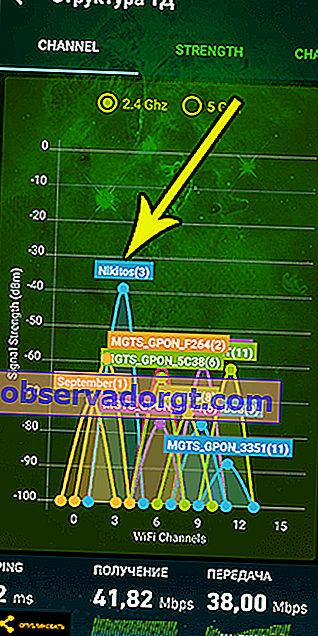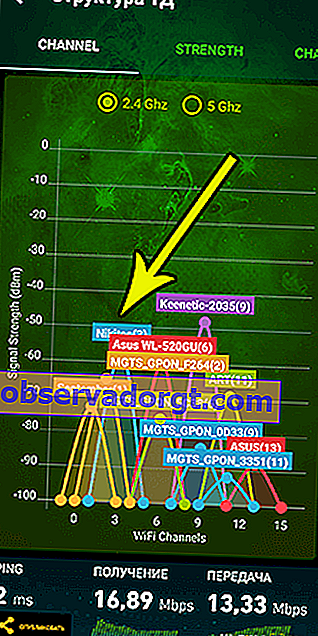Hilsner, kære læsere!
I dag bliver vi bekendt med en mere strålende repræsentant fra Netis netværksmodellinje. Netis MW5230 trådløse WiFi-router, som vi modtog til gennemgang, har fungeret korrekt i mit hjem i næsten to uger som den vigtigste, hvilket betyder, at jeg allerede har en mening om denne enhed, som jeg kan dele med dig.
Netis MW5230 specifikationer
Jeg vil ikke liste alle de tekniske egenskaber ved denne router, men vil kun fokusere på de typiske, der adskiller Netis MW5230 fra andre modeller af dette mærke.
- Tilstedeværelsen af en USB-port, som du kan oprette en FTP- eller medieserver med
- Understøttelse af 3g / 4g-modemer fra mobiloperatører (fuld liste i slutningen af artiklen)
- Manglende evne til at arbejde i 5 GHz-området
- Oprettelse af op til 3 gæstenetværk
- 3 antenner 5 dBi
- 5 driftstilstande - Access Point, Repeater, AP + WDS, WDS, Client
Udseende og udstyr til Netis MW5230-routeren
Fra en mærkevarer lille størrelse kasse i blå toner, vil vi give
- router,
- Ethernet-kabel
- strømadapter,
- instruktioner,
- garantikort

Det vil sige, at udstyret er det mest almindelige. Men routeren ser ikke helt normal ud. Vi er allerede vant til, at mange ret produktive enheder i dag er små, men fastgørelsen af antenner til toppanelet ser frisk ud, selvom Netis ikke gør det.

Tre 5 dBi-antenner er ikke aftagelige, men designet tillader dem at blive implementeret absolut i alle retninger. Også øverst ser vi et panel med LED-indikatorer.
Alle kontroller er koncentreret på en af kroppens kanter:
- 4 LAN + 1 WAN-porte, der fungerer med hastigheder op til 100 Mbps
- "Standard" -knappen til nulstilling af indstillingerne kombineres med "WPS" -funktionen - her er den ikke traditionelt forsænket i kroppen, men som en almindelig knap, som du kan trykke med fingeren. Så tag det omhyggeligt i dine hænder, ellers kan du ved et uheld slå ned indstillingerne, selvom det er som hvidløg, forestiller de sig næsten ikke, hvordan det er muligt at holde det nede i 5-10 sekunder, ikke med vilje, når det er tændt.
- USB-port med understøttelse af flashdrev og eksterne harddiske samt 3G / 4G-modemer

I bunden af sagen er der et klistermærke med indstillinger for forbindelse samt information om revisionen for yderligere valg af routerens firmware.
Hvis du ser nøje på det, vil vi forstå, at det straks efter at have tændt for Netis MW5230, vil begynde at sende et signal med netværksnavnet netis_xxxx, og adgangskoden til at oprette forbindelse til den vil være "adgangskode". Dette betyder, at vi kan konfigurere det fra en telefon, tablet eller bærbar computer, selvom den ikke har en LAN-port.

Her i bunden er der en grill til afkøling af det indre rum, og routeren er udstyret med 4 plastben til luftindtag. Der er også åbninger til vægmontering.
Understøttede modemer til Netis MW5230
Som jeg allerede har sagt, kan denne router distribuere via wifi ikke kun internettet, der går gennem kablet, men også gennem netværket af 3G / 4G-mobiloperatører ved at forbinde modemet til USB-porten. På tidspunktet for denne skrivning understøttede Netis MW5230-routeren modemer fra følgende virksomheder:
- WLTUBA-108
- MTS824FT (HuaweiE3272?
- Huawei E3272s
- 410D
- MTS 827F
- MTS 830FT
- Beeline MF823
- Beeline MF823D
- Yota Modem LTE Cat.4
- Yota Wi-Fi-modem LTE Cat.4
- Huawei E392
- Huawei Hi-Link E3331
- Huawei EC 306-2
- Huawei EC 315
Alt i denne verden ændrer sig imidlertid, og med en firmwareopdatering er det muligt, at denne liste udvides med nye modeller. Kontroller derfor informationens relevans på det officielle Netis-websted. Her i afsnittet Dokumentation er der en PDF-fil kaldet "netis_MW5230_compatibility list" - download den for en komplet opdateret liste over understøttede mobile USB-modemer.
Jeg beskrev detaljeret, hvordan man opretter en Netis-router i den sidste artikel, så jeg ser ikke noget formål at gentage mig selv. Også på denne side finder du mange instruktioner til brug af routerens avancerede funktioner.
Wifi-hastighed og strøm
Og nu vil jeg give eksempler på måling af Internethastigheden via WiFi, modtaget fra Netis MW5230. Til at begynde med vil jeg vise konfigurationen af lejligheden, hvor vi tester - den har ikke ændret som altid 3 point:
- med wifi ved siden af routeren,
- gennem den ene mur i det næste rum,
- og gennem 2 indvendige vægge

Den første hastighedsmåling er på en stationær pc, der er forbundet til routeren med et Ethernet-kabel. Udbyderens hastighedsgrænse - 100 Mbps

Dernæst tester vi styrken og hastigheden af det trådløse signal. Lad mig minde dig om, at vores driftsfrekvens er 2,4 GHz, og målingen udføres ved hjælp af Xiaomi Redmi 3 Pro-telefonen.
- Tæt på wifi-kilde
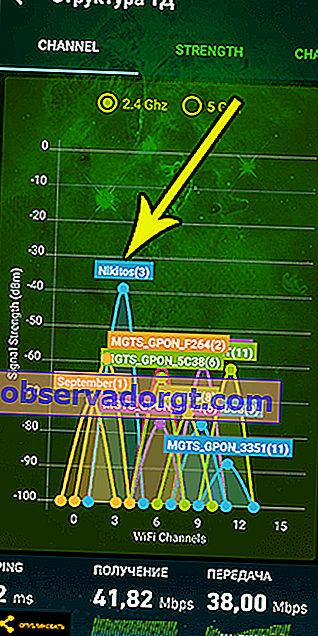
- I det næste rum

- Gennem 2 indvendige vægge
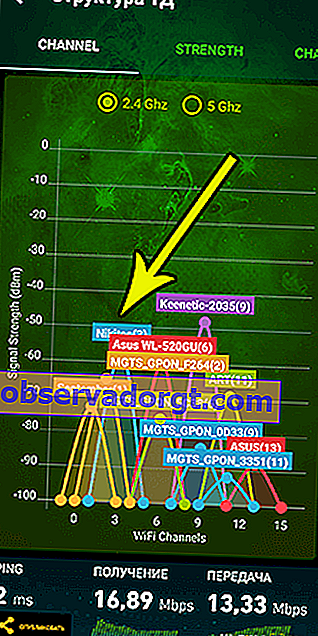
Desværre ser vi et markant fald i hastighed, selv når telefonen er i nærheden af routeren, men signalet er ret stabilt i det tilstødende rum adskilt af en væg. I det tredje rum registrerer vi en betydelig forringelse af modtagelsen, hvilket demonstreres af alle de enheder, der har været på vores test.
Jeg vil gerne fremsætte en bemærkning - vi modellerer ikke noget, men vi tager en reel praktisk situation, så resultaterne afhænger ikke kun af selve routeren, men også af den omgivende elektromagnetiske stråling og wifi-modtagerens egenskaber, så dine data kan variere.
Generelt var der ingen problemer med brugen af problemer, alt fungerer ordentligt uden fryser og afbrydelser af kommunikationen, så jeg kan kun give en positiv feedback om brugen.
For den prøve, Netis MW5230 leveres til gennemgang, takker vi den officielle repræsentant for virksomheden.